英雄联盟中手法强度如何评估?手法强度对比赛的影响有多大?
29
2025-03-15
当遇到一体机无声的问题时,可能会让人感到束手无策。不过,不用担心,我们将在本文中详细探讨解决一体机无声问题的多种方法,并指引您到哪里可以找到专业的视频教程来帮助您解决这一难题。
1.检查音量设置
您应确认一体机的音量是否被误调至最小或静音状态。检查扬声器是否正常连接,并尝试调节系统音量,确保音量未被系统或特定应用程序置于静音。
2.更新驱动程序
一体机的声卡驱动可能已过时或有损坏,您可以访问电脑制造商的官网下载最新版本的声卡驱动并进行安装更新。
操作步骤:
1.打开“设备管理器”(可以在搜索栏输入名称快速找到)。
2.展开“声音、视频和游戏控制器”。
3.右键点击声卡设备,选择“更新驱动程序”。
4.按照向导完成更新。
3.扫描系统并修复问题
Windows系统自带故障诊断和修复工具,可以帮助您解决一体机无声的问题。
操作步骤:
1.在搜索栏输入“故障排除”并选择故障排除程序。
2.进入“硬件和设备”。
3.选择“高级”>“运行作为管理员”并点击“下一步”。
4.根据向导进行诊断和解决问题。
4.检查扬声器设置
有时候,电脑的扬声器设置可能不正确或出现故障。确认扬声器设置是否正确,并检查扬声器连线是否稳固。
5.重启电脑
简单的重启操作有时能解决临时软件冲突造成的无声问题。

对于想要直观学习解决方案的用户,视频教程无疑是一个很好的选择。以下是一些提供一体机无声问题解决方法视频教程的资源:
[YouTube](https://www..com)
搜索“一体机无声解决方法”,YouTube上会有大量的技术博主分享的视频教程。
[Bilibili](https://www.bilibili.com)
到Bilibili网站进行搜索,会找到很多中文视频教程,适合国内用户。
[优酷](https://www.youku.com)
同样是一个国内用户常用的视频平台。在优酷上搜索相关教程也经常能获得很多有用信息。
品牌官方网站或客户支持中心
许多电脑品牌,如联想、戴尔、惠普等都可能在其官方网站上提供技术支持和故障解决视频。
操作视频教程案例
>请确保在观看视频教程时,遵循视频中的指导步骤认真操作。若教程中提及工具或软件下载,请到官方网站或信得过的平台下载。
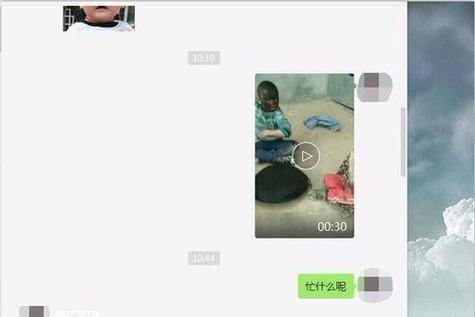
检查音频服务状态:在服务列表中找到WindowsAudio服务,查看其是否正在运行,并确保该服务设置为“自动”。
重新安装音频设备:在设备管理器中,卸载并重新启动一体机后重新识别音频设备。
系统还原或重置:若问题出现在最近,而您之前的系统状态是正常的,可以尝试进行系统还原。如果不确定如何操作,可以寻找系统的恢复点进行还原,或者考虑重置电脑到出厂设置。

通过以上步骤,您应该能解决一体机无声的问题。如果这些常规方法都没有解决您的问题,建议联系电脑制造商的技术支持或到专业的维修店进行检测。切记,在进行系统操作前,备份重要数据是明智之选,以防止数据丢失。希望以上内容对您有所帮助!
版权声明:本文内容由互联网用户自发贡献,该文观点仅代表作者本人。本站仅提供信息存储空间服务,不拥有所有权,不承担相关法律责任。如发现本站有涉嫌抄袭侵权/违法违规的内容, 请发送邮件至 3561739510@qq.com 举报,一经查实,本站将立刻删除。